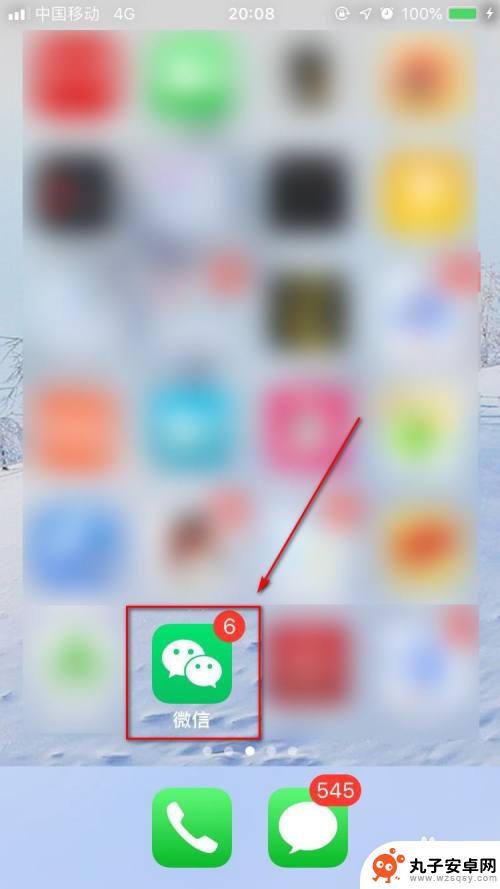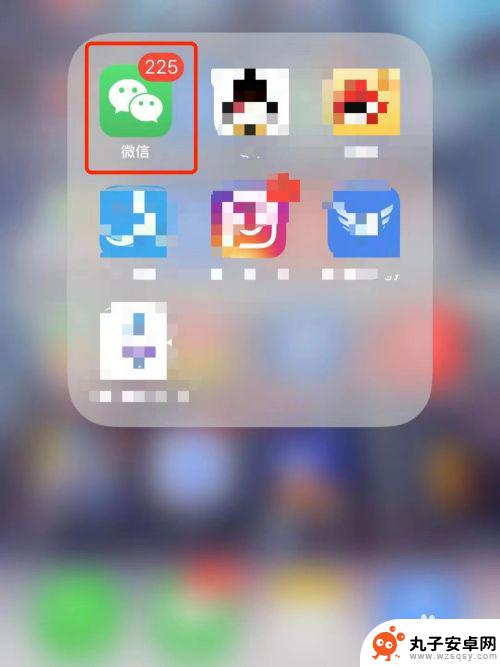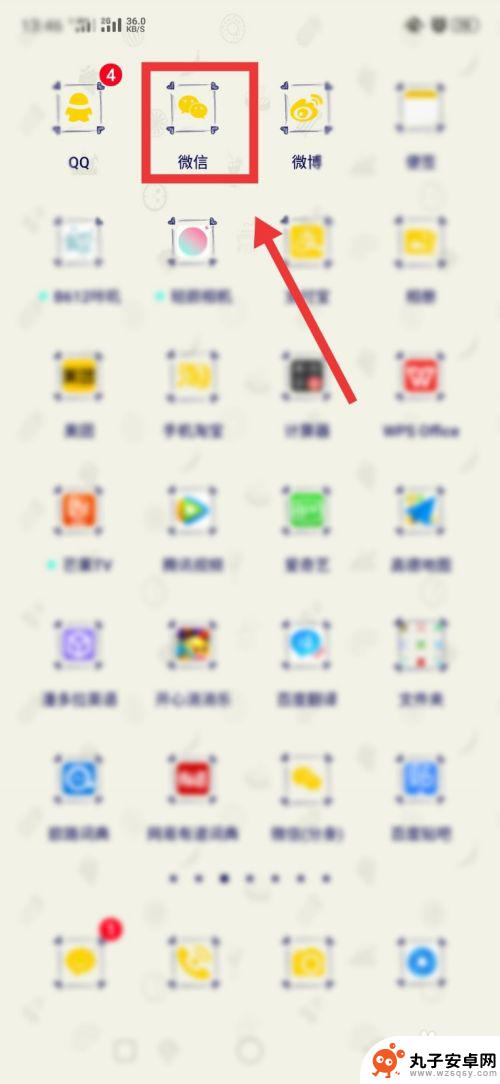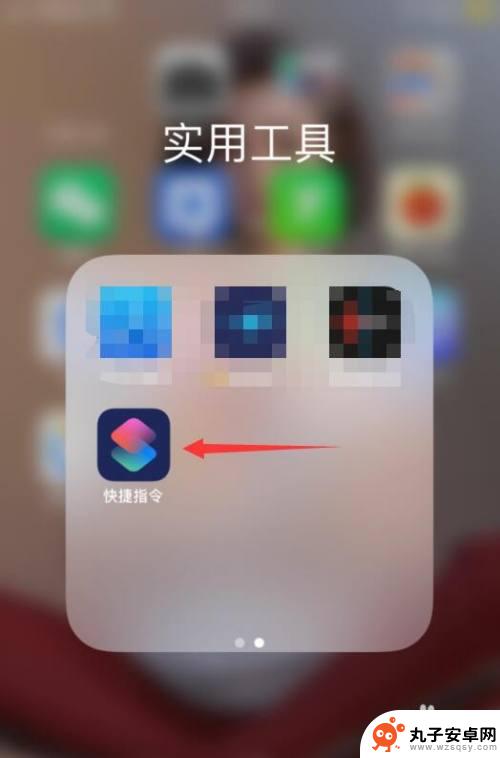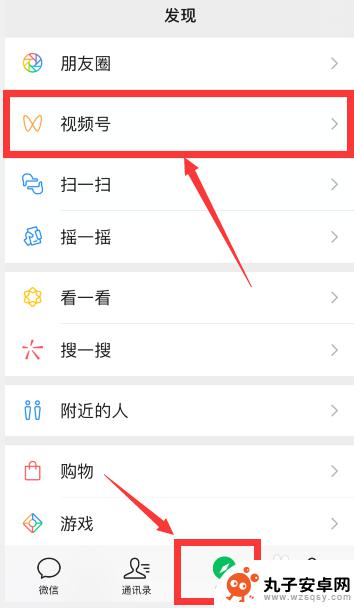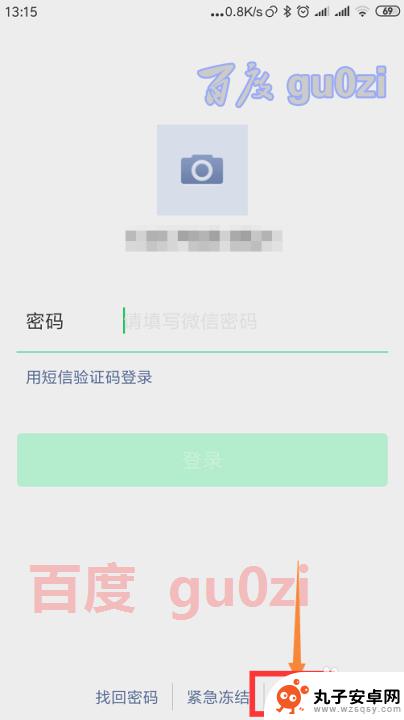如何修改手机中的微信号 微信修改手机号的步骤
在当今社交媒体的时代,微信已经成为了人们生活中不可或缺的一部分,随着时间的推移,我们可能会发现自己的微信号或手机号需要进行修改。不论是因为安全问题、个人信息保护还是其他原因,了解如何修改手机中的微信号以及微信修改手机号的步骤是至关重要的。本文将为大家详细介绍如何进行微信号和手机号的修改,帮助大家解决相关问题,确保微信使用的便利与安全。
微信修改手机号的步骤
具体步骤:
1.在桌面上找到微信,点击进去。
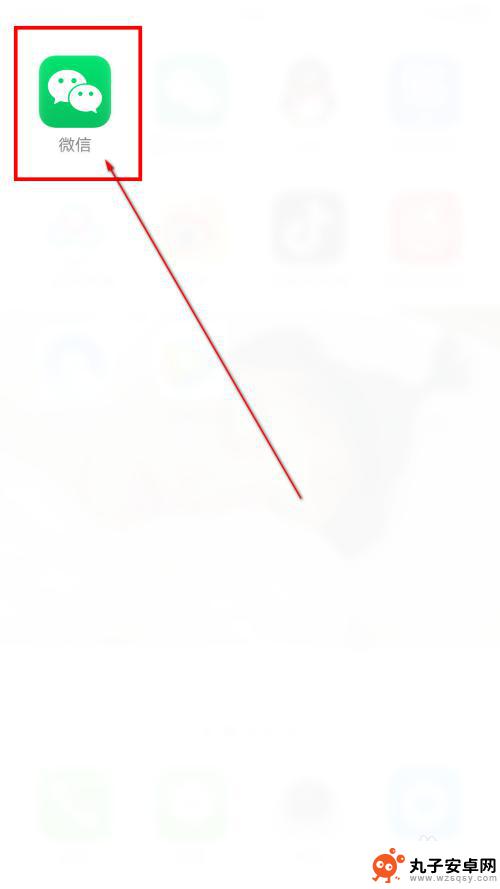
2.在微信底部找到“我”,点击。
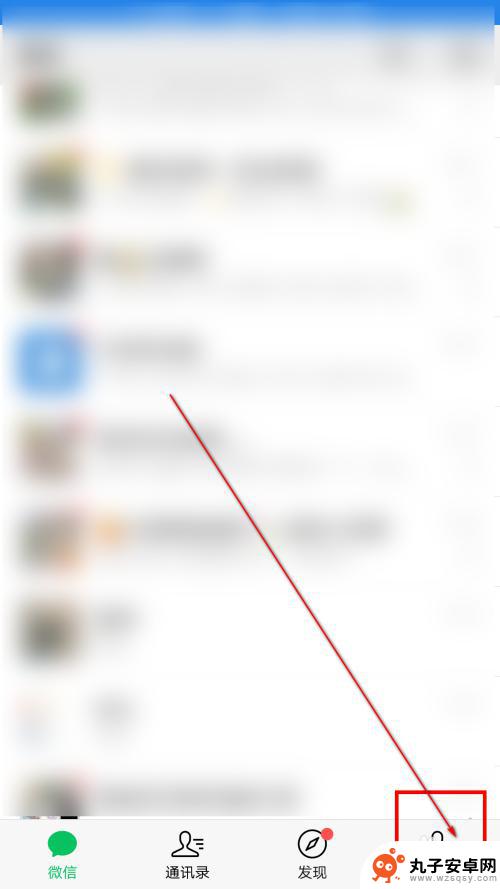
3.在“我”的页面,点击进入“设置”。
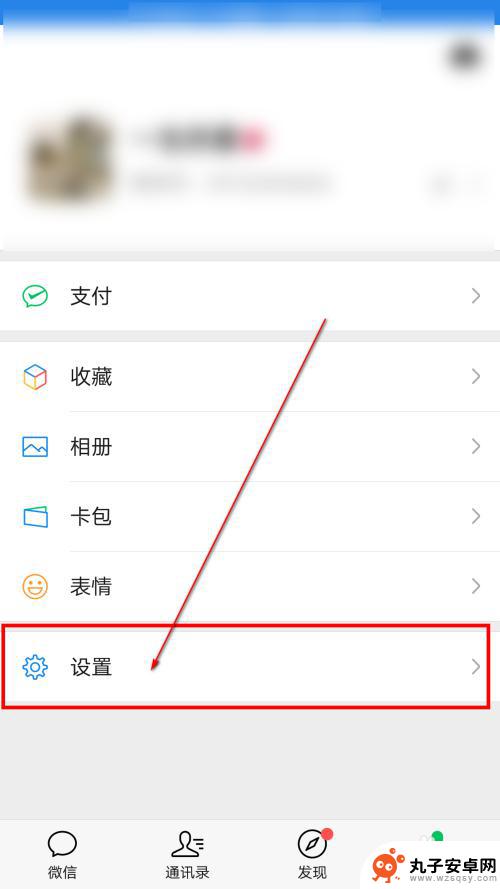
4.在“设置”中,选择“账号与安全”。
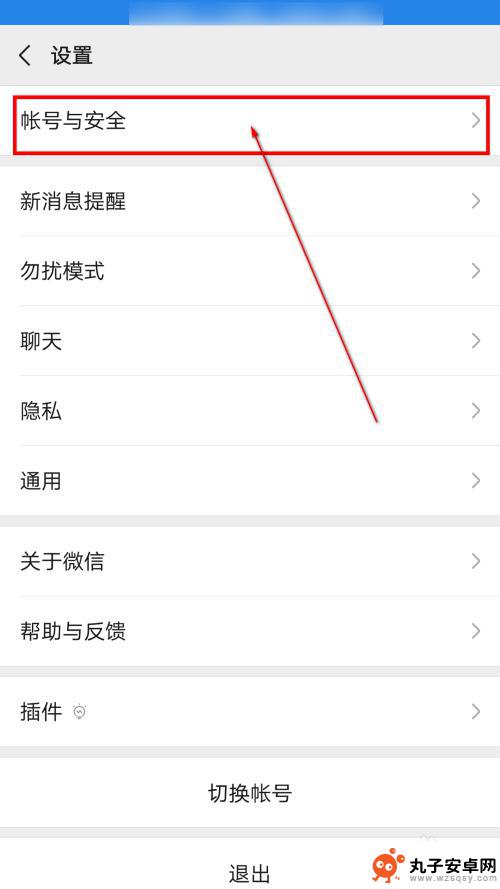
5.进入“账号与安全”,选择手机号点击。
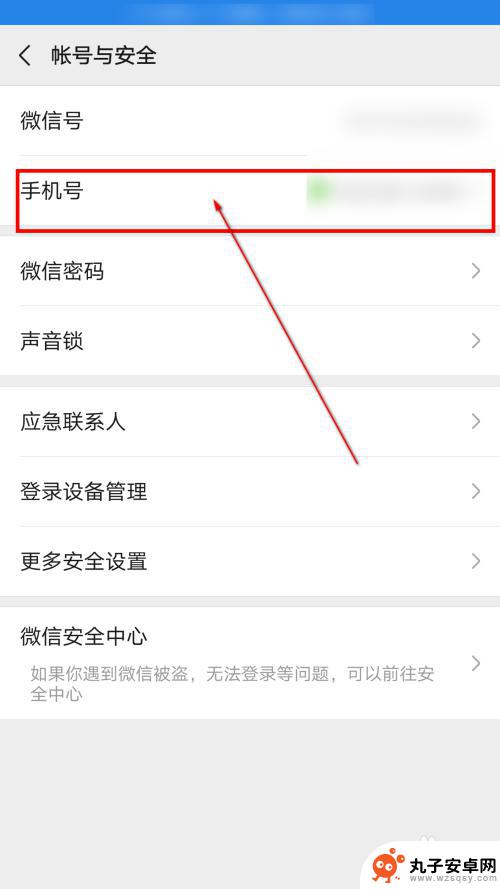
6.在出来的选项中,点击“更换手机号”。
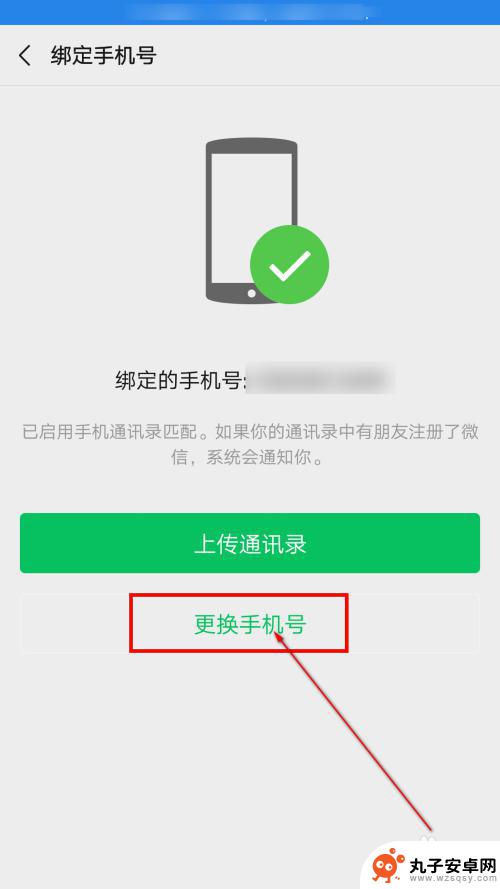
7.然后会出现验证的页面,输入自己想要更换的手机号。点击下一步。
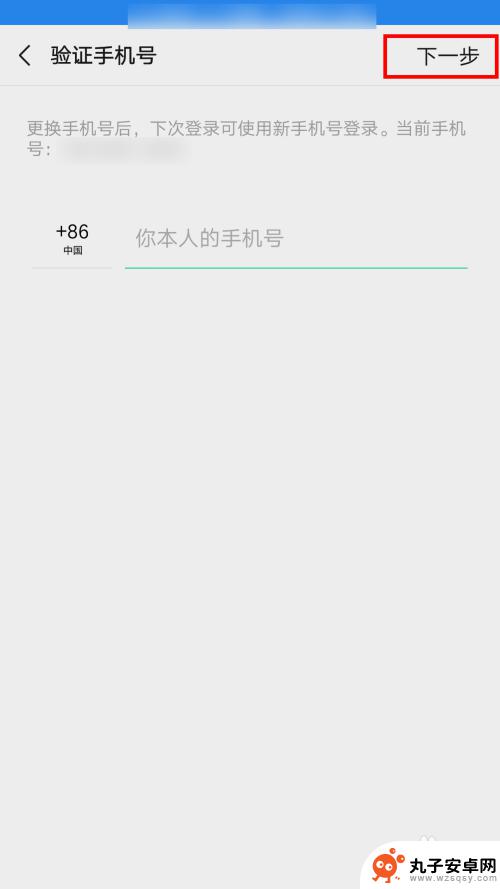
8.在出来的页面中,点击“下一步”。
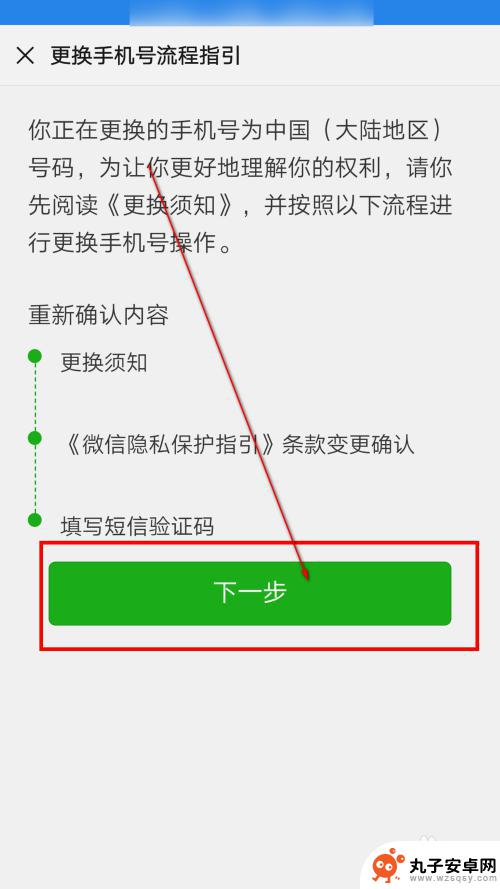
9.在页面中点击下一步。
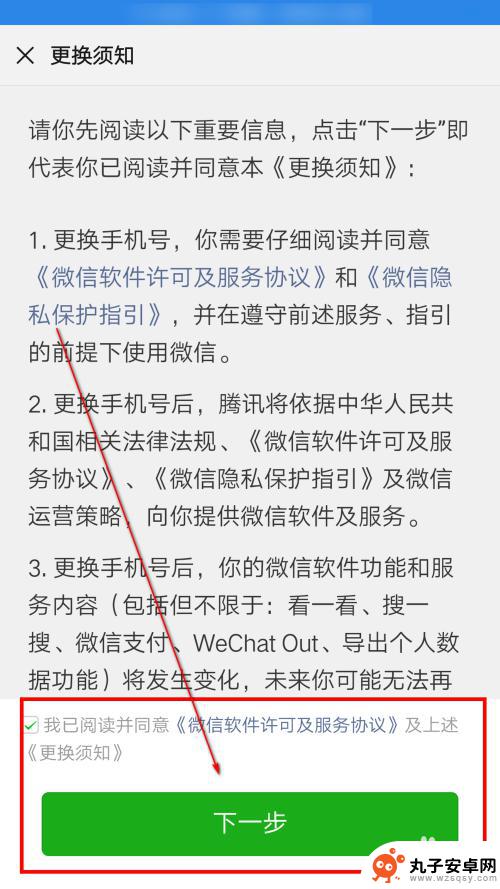
10.在出来的页面中,选择“下一步”。
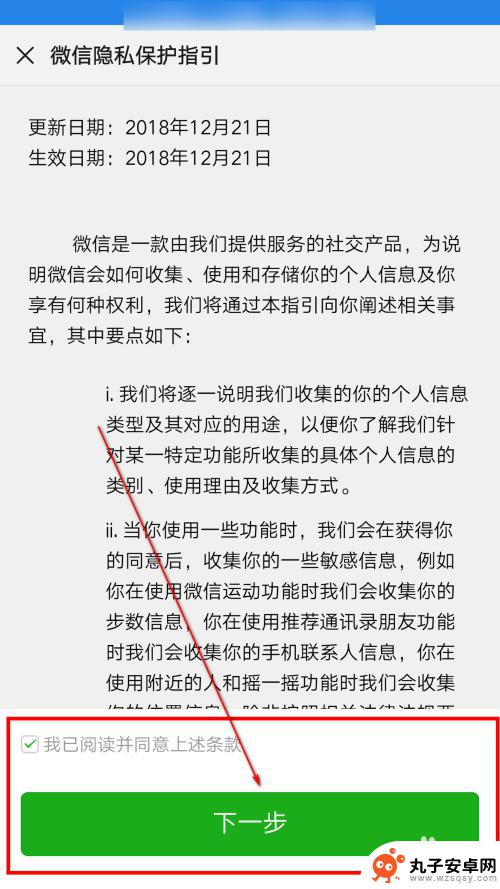
11.最后输入验证码,点击下一步就完成了。
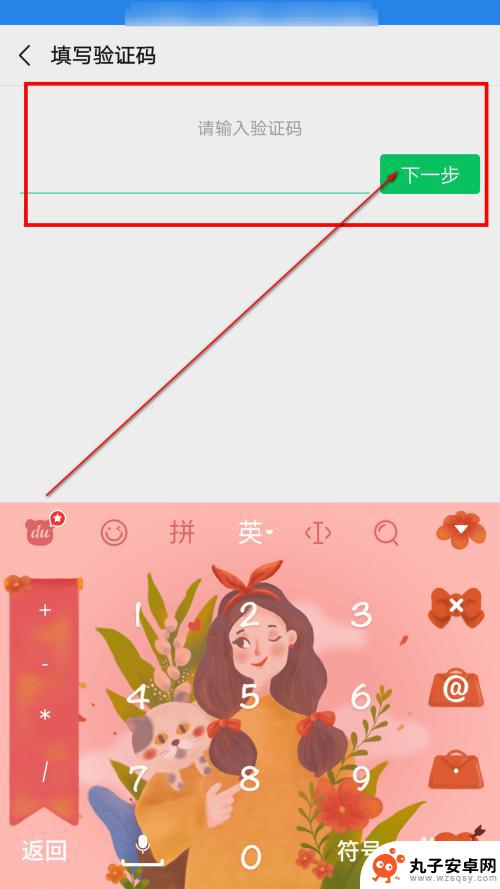
12.总结:
1.在桌面上找到微信,点击进去。
2.在微信底部找到“我”,点击。
3.在“我”的页面,点击进入“设置”。
4.在“设置”中,选择“账号与安全”。
5.进入“账号与安全”,选择手机号点击。
6.在出来的选项中,点击“更换手机号”。
7.然后会出现验证的页面,输入自己想要更换的手机号。点击下一步。
8.在出来的页面中,点击“下一步”。
9.在页面中点击下一步。
10.在出来的页面中,选择“下一步”。
11.最后输入验证码,点击下一步就完成了。
以上是修改手机中微信号的完整步骤,如果你遇到了这个问题,可以按照我的方法来解决,希望对大家有所帮助。